9 trucos de la aplicación de Disney+
Te explicamos cuáles son las mejores funciones para sacarle partido a la aplicación de Disney+. ¡No te los pierdas!

Vamos a explicarte cuáles son las funciones y trucos más interesantes de la aplicación de Disney+. Evidentemente, nos referimos al cliente para Android, aunque la mayoría de las cosas que te contamos aquí también podrás efectuarlas en otros sistemas operativos o incluso desde la web.
Conocer los trucos de esta aplicación de streaming te va a ayudar a disfrutar más de todo el catálogo de películas y series de Disney+.
Visualiza contenidos en grupo
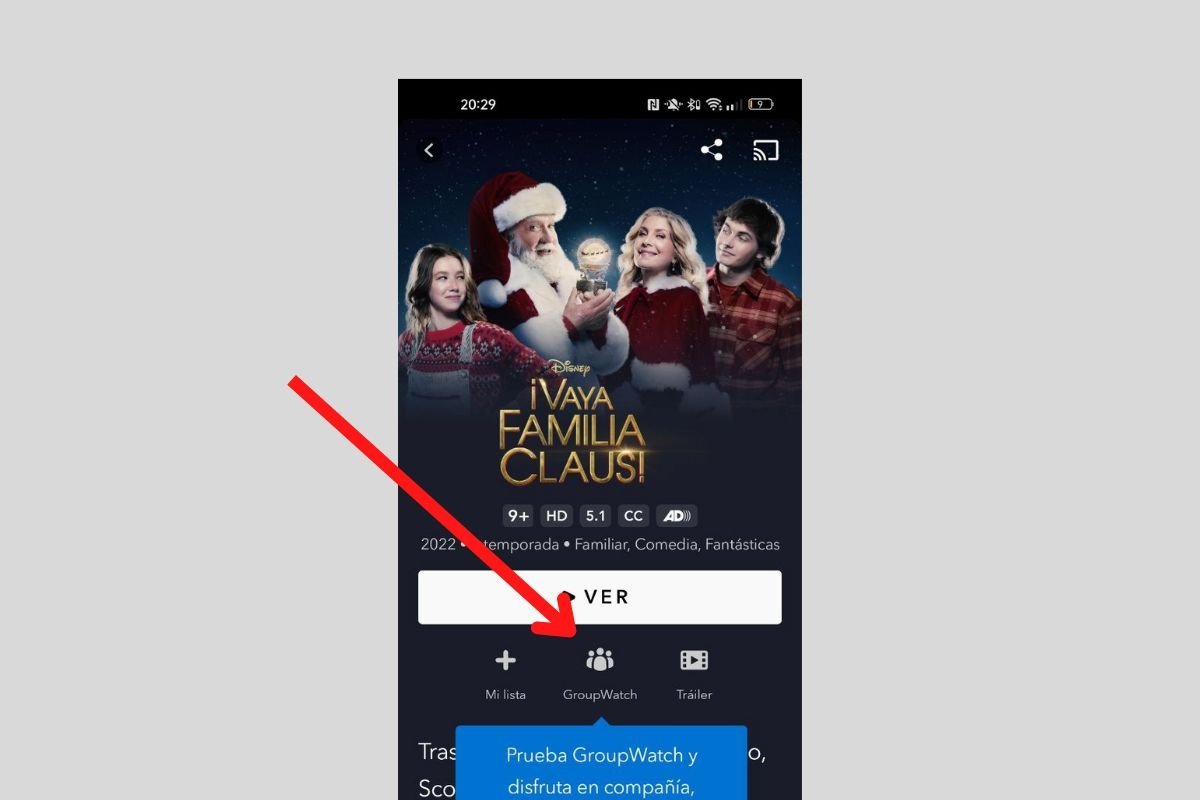
Group Watch sirve para ver una película o una serie con tus amigos y familiares
Ver pelis y series en grupo es posible en Disney+. Es justo mencionar que no es la única plataforma que lo permite. De hecho, es uno de los trucos de Prime Video que más nos gustan. ¿Cómo funciona?
Es tan fácil como hacer esto:
- Entra en la ficha de un contenido.
- Presiona en el icono de Group Watch.
- Toca en el botón para Invitar.
- Presiona en Empezar a ver para iniciar el contenido.
Descarga contenido para ver sin conexión
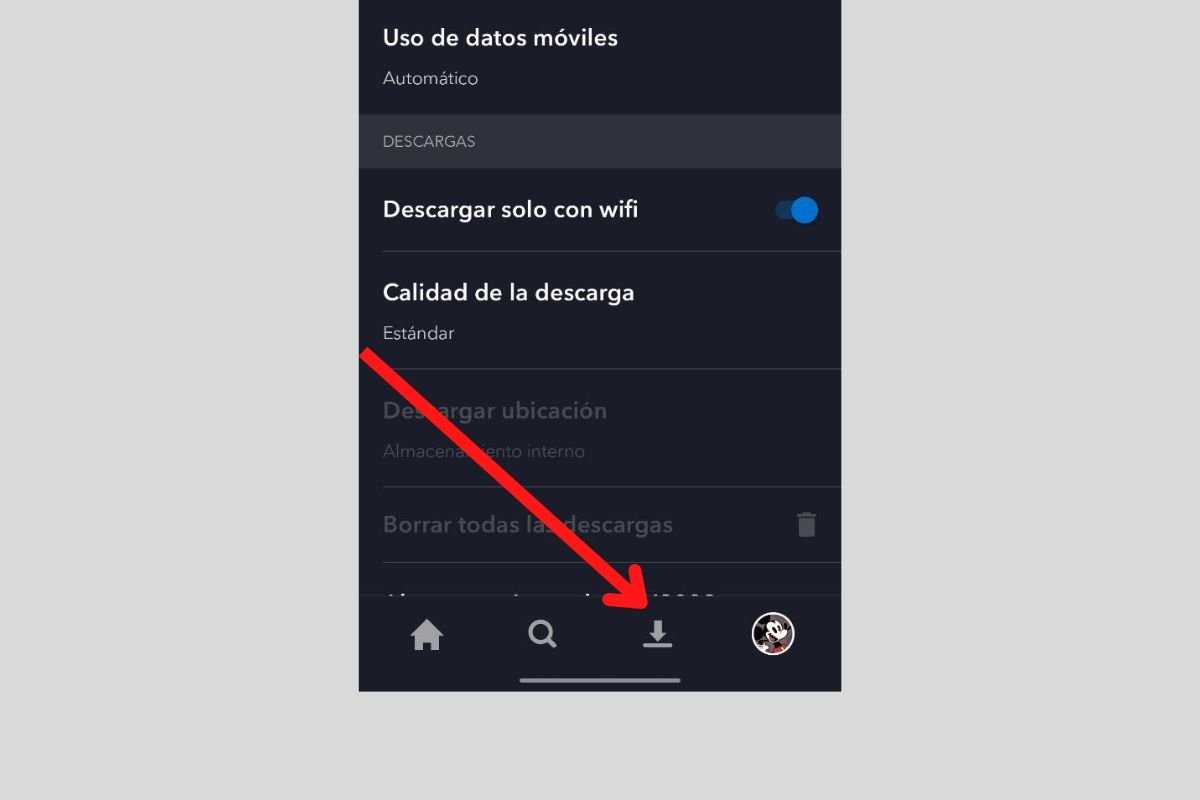
Gestiona las descargas desde la sección dedicada a este fin
La descarga de contenido sin conexión es ideal si sueles ver series o películas lejos de una red Wifi. Si tienes una tarifa de datos limitada, haces bien en aprovechar esta funcionalidad.
Descargar contenidos en Disney+ es fácil gracias a su aplicación. Lo único que necesitas es localizar el episodio o la película que quieres descargar y presionar en el botón de la flecha descendente. Cuando hayas terminado, gestiona todo el contenido que has bajado desde la sección Descargas ubicada en la barra de navegación inferior.
Recuerda que, si tienes un dispositivo que lo admite, podrás decirle a la aplicación que baje contenido en la tarjeta microSD. Esta opción se encuentra en el apartado de ajustes de las Descargas.
Añade contenido a tu lista
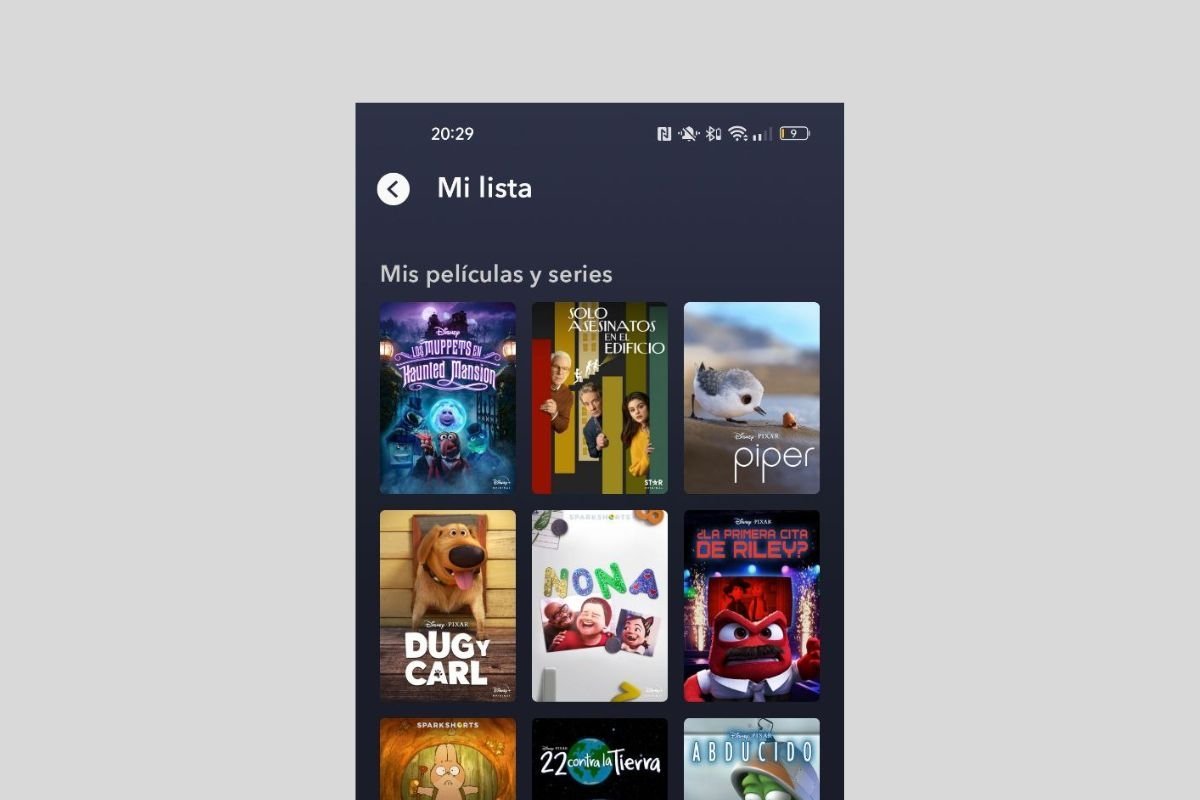
La lista es el lugar para guardar contenido para ver más tarde
Tener una lista te ayuda a guardar pelis y series para más tarde. Debes saber que la aplicación no permite crear varias listas de reproducción. En realidad, solo podrás tener una. Sea como fuere, presiona en el botón Mi lista que verás en la ficha de cada contenido para añadirlo.
Administra tu lista desde las opciones de tu perfil, tocando de nuevo en Mi lista.
Cambia la calidad de reproducción
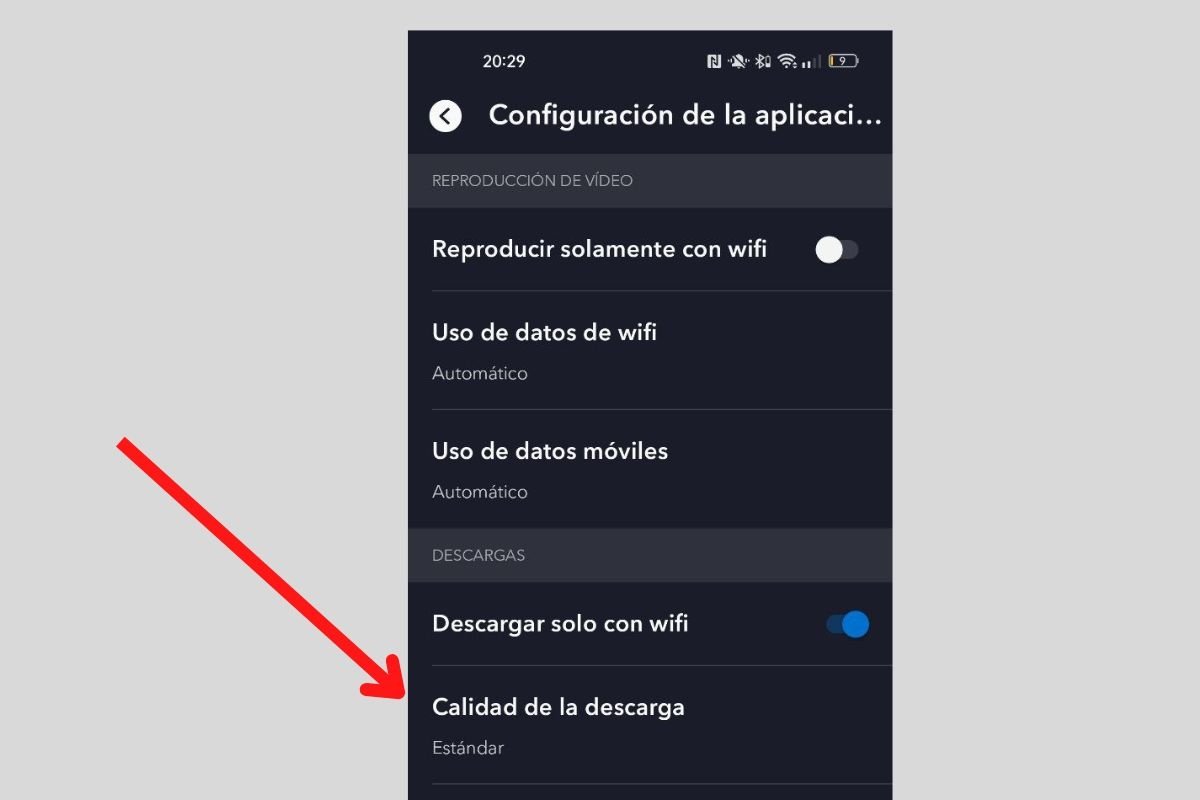
Modificar la calidad te puede ayudar a ver contenidos con mayor resolución o ahorrar espacio en tu móvil. Depende de ti
¿A quién no le gusta ver Disney+ en 4K, si es que acaso es una resolución que permite el dispositivo? En la aplicación para Android cuentas con un selector de calidad de reproducción y descarga. ¿Por qué te interesa conocer a fondo este apartado?
Principalmente, porque te va a ayudar a definir cuál será la resolución preferida a la hora de ver contenido, ya sea en streaming o fuera de línea. Pero es que también es una opción muy interesante cuando se trata de minimizar el impacto de las descargas en el almacenamiento interno del dispositivo. Al escoger una calidad inferior, evitarás consumir todo el espacio que le queda a tu terminal.
A este respecto, no olvides que la aplicación de Disney+ permite enviar las descargas a la tarjeta SD. De esta manera, evitarás saturar tu móvil cuando bajes muchas películas y series.
Selecciona un avatar para tu perfil
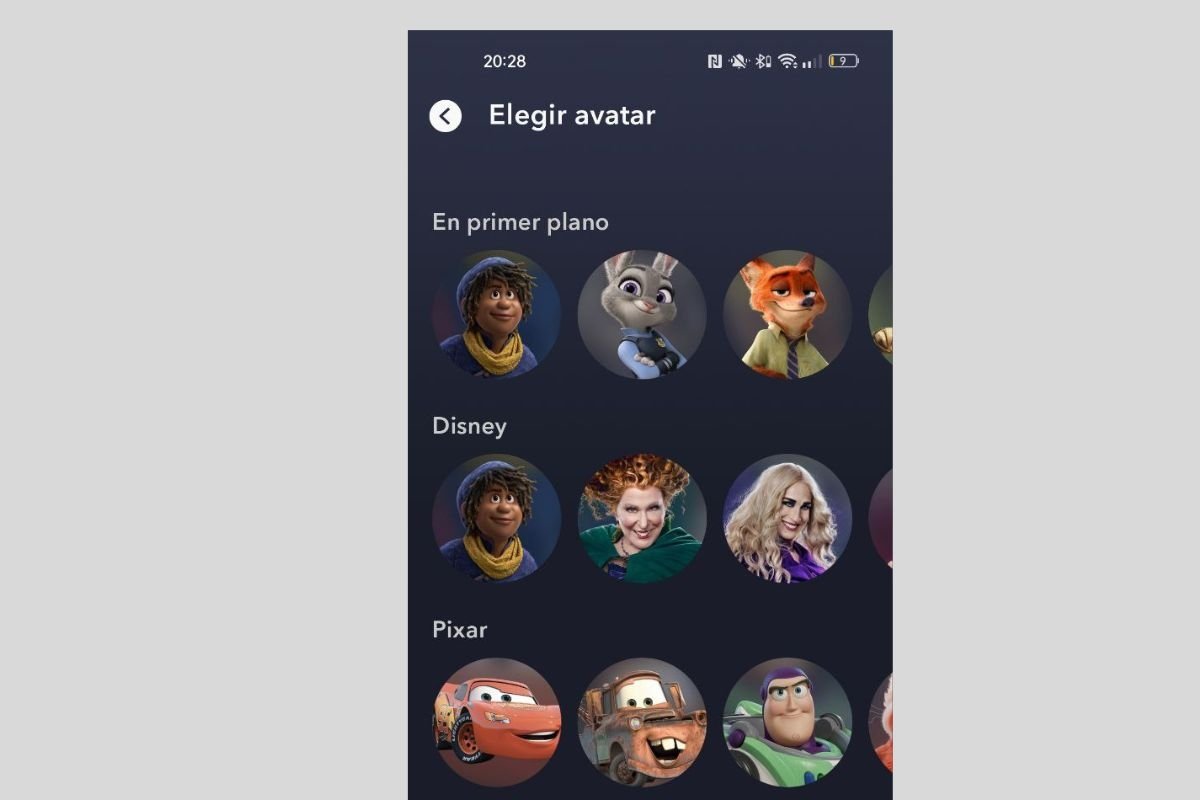
La lista de avatares es muy larga en Disney+
Cambiar el avatar de tu perfil te ayuda a identificarlo rápidamente. Esto es especialmente importante si compartes la cuenta con otros.
Para seleccionar un avatar basta con acudir a la zona de perfiles, presionando en el icono situado en la esquina inferior derecha, y pulsar en Editar perfiles. Toca sobre el perfil correspondiente y pulsa en el avatar para seleccionar uno nuevo.
Busca contenido por temáticas y productora audiovisual
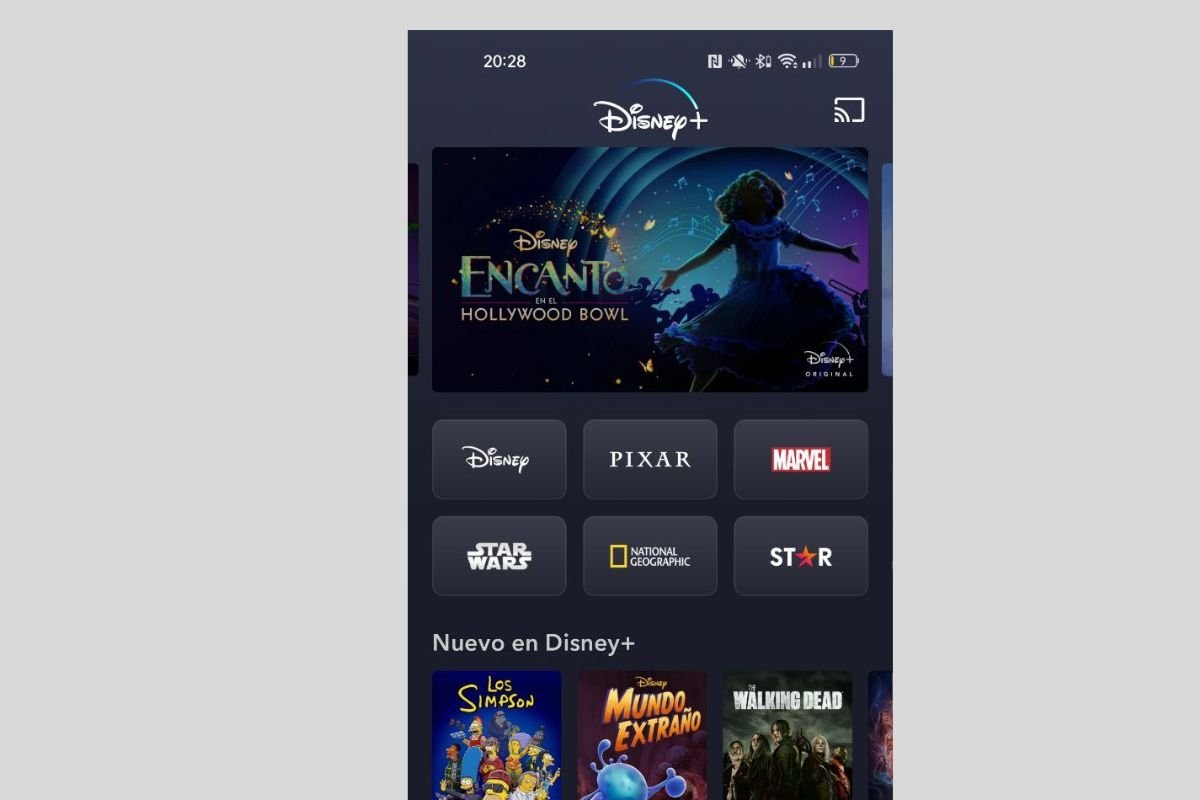
Selecciona la productora de la cual deseas ver contenidos
Disney+ integra contenido de Disney, National Geographic, Star, Star Wars, Marvel y Pixar. ¿Te gustaría explorar el contenido de cada estudio?
Nada más tienes que acudir al buscador y tocar sobre el icono de la productora que prefieras. Luego aparecerán todas las series y películas asociadas.
Crea un perfil para los más pequeños de la casa
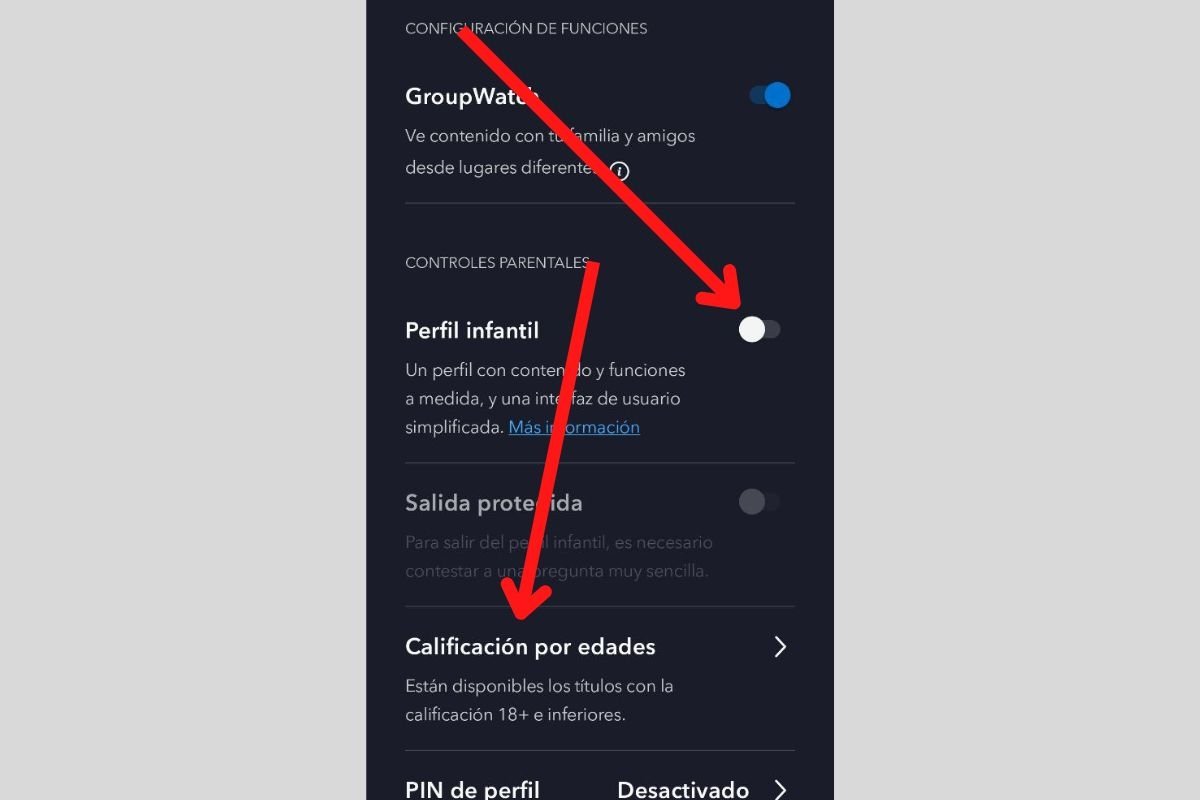
Así creas un perfil para niños en Disney+
¿Sabías que es posible crear un perfil con restricciones de edad para el contenido? Si tienes pensado dar de alta un nuevo usuario para tus hijos, asegúrate de marcar la opción Perfil infantil. Luego, toca en Calificación por edades y marca la opción más adecuada.
Todas las series y películas que se muestran en el nuevo perfil se ciñen a la calificación por edad seleccionada.
Desactiva la reproducción automática
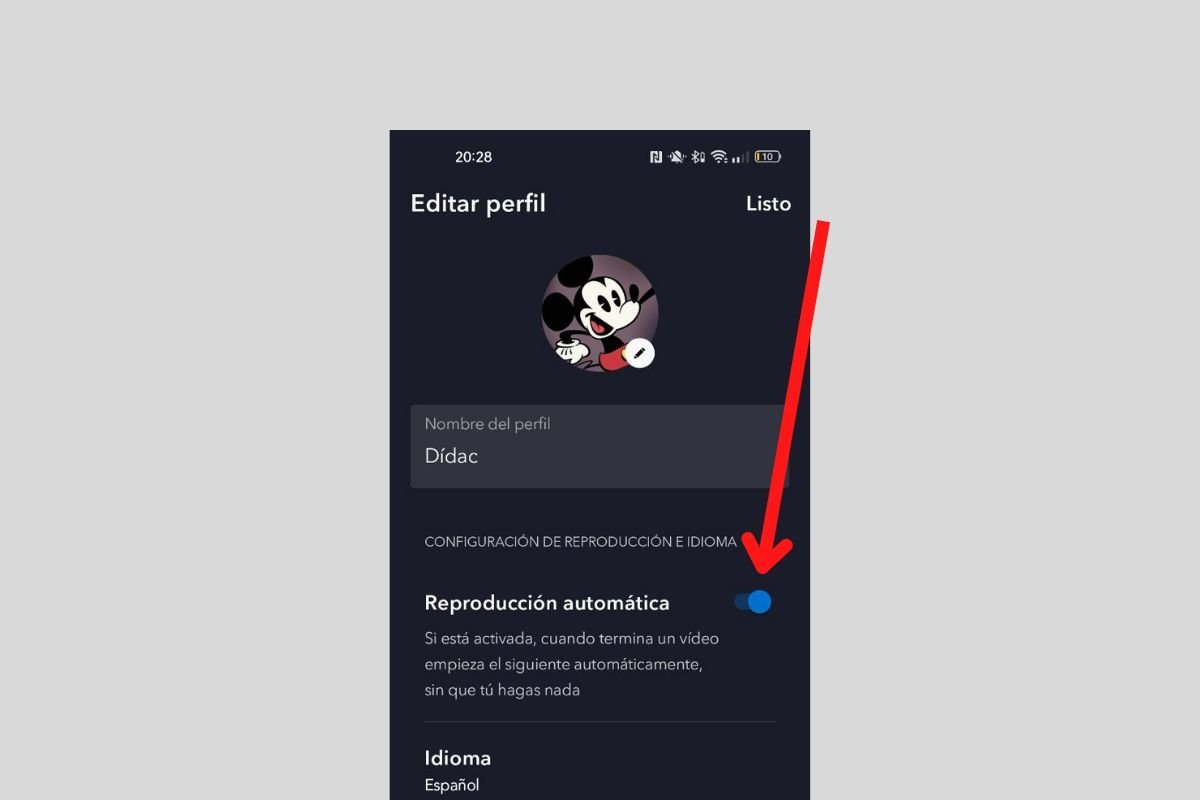
Desactivar la reproducción automática en Disney+
La reproducción automática sirve para continuar viendo contenido después de terminar un episodio o una peli. Aunque es útil en cierta medida, quizá prefieras seleccionar personalmente cuál será el próximo contenido que vas a ver. En ese caso, ve a la zona de Editar perfiles, toca sobre el tuyo y apaga la opción Reproducción automática.
Cambiar el idioma en Disney+
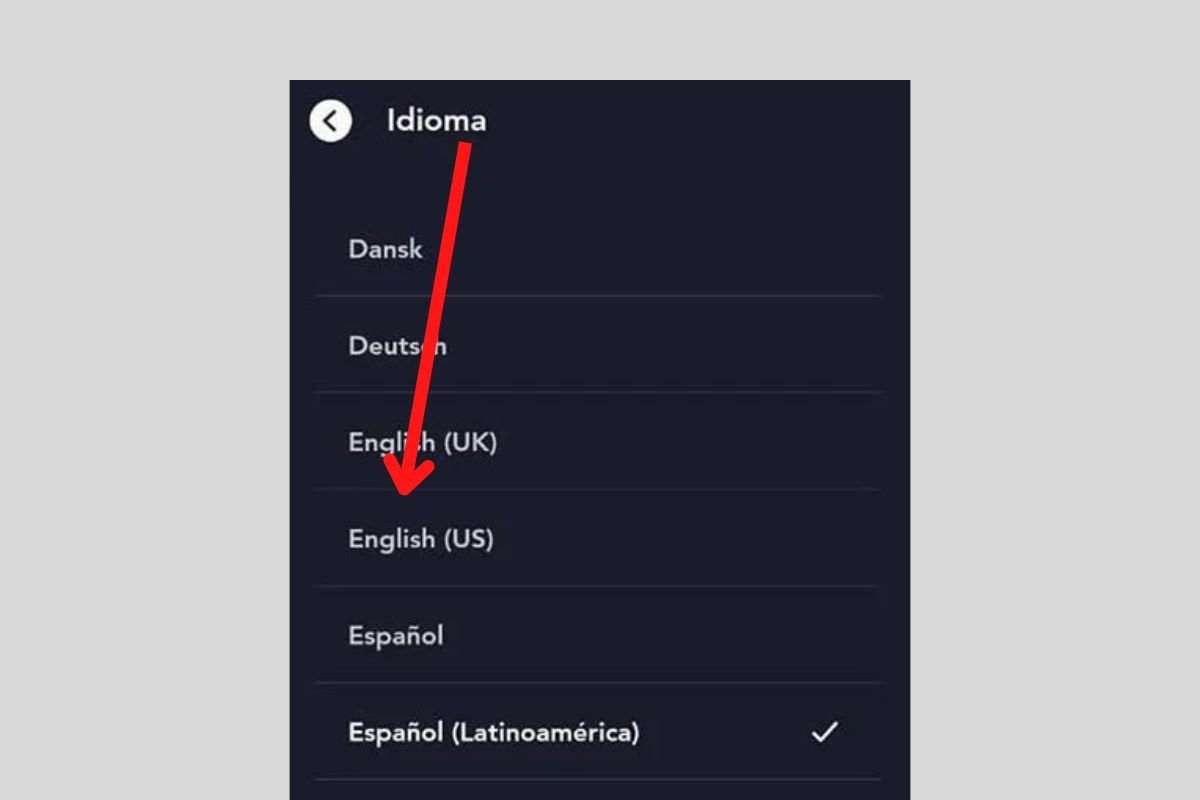
Cambiar el idioma en Disney+
Debes saber que Disney+ permite cambiar el idioma de su aplicación. El listado es bastante extenso y basta con acceder a la configuración de tu perfil. Luego, presiona en Idioma y escoge el que prefieras.